Jak vymazat hlasovou schránku na iPhone pomocí jednoduchých a rychlých kroků
Když se vám hlasová schránka na iPhonu zobrazí, že je plná, ale nemůžete najít tlačítko pro smazání, nebo je její ruční čištění pokaždé časově náročné a pracné, není to velmi frustrující? Mnozí přehlížejí, že hlasové zprávy zabírají značné množství úložného prostoru, zejména ty staré zprávy, které nebyly dlouho vymazány. To nejenže může způsobit, že zmeškáte oznámení o nových hlasových zprávách, ale také to ovlivní celkový uživatelský zážitek z vašeho zařízení. V tomto článku se dozvíte. jak smazat hlasové zprávy na vašem iPhonu, včetně ručního mazání, hromadného odstraňování a dokonce i řešení problémů s nemožností mazání, abyste si znovu udělali pořádek ve své hlasové schránce a telefon fungoval plynuleji.
OBSAH STRÁNKY:
Část 1. Jak ručně smazat hlasovou schránku na iPhone
Pokud je vaše hlasová schránka plná nezpracovaných zpráv, můžete začít s nejzákladnější metodou: ručním smazáním. iPhone nabízí flexibilní metody ovládání, ať už chcete vymazat několik nepotřebných hlasových zpráv nebo rychle vymazat celý záznam hlasové schránky. Dále si představíme dvě běžné metody ručního mazání, které vám pomohou plně zvládnout, jak mazat hlasové zprávy na iPhonu.
Individuální
Krok 1. Otevřete Telefon app na vašem iPhone.
Krok 2. Klepněte na Hlasová schránka dole pro přístup k seznamu hlasové schránky.
Krok 3. Najděte hlasovou zprávu, kterou chcete smazat. Přejeďte prstem doleva po dané hlasové zprávě a klepněte na Vymazat .
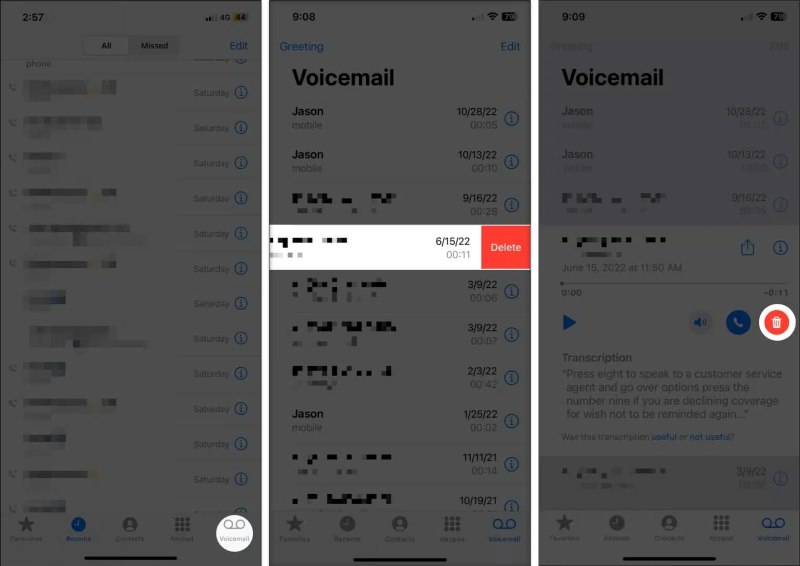
Tato metoda je vhodná pro jednoduchou každodenní správu, zejména při práci pouze s několika málo záznamy hlasové schránky.
Celá konverzace
Krok 1. Klepněte na tlačítko Změnit v pravém horním rohu rozhraní hlasové schránky.
Krok 2. Vyberte záznamy hlasové schránky, které chcete hromadně smazat, obvykle ze stejného kontaktu nebo protokolu hovorů.
Krok 3. Klepněte na tlačítko Vymazat v levém dolním rohu je vymažte.
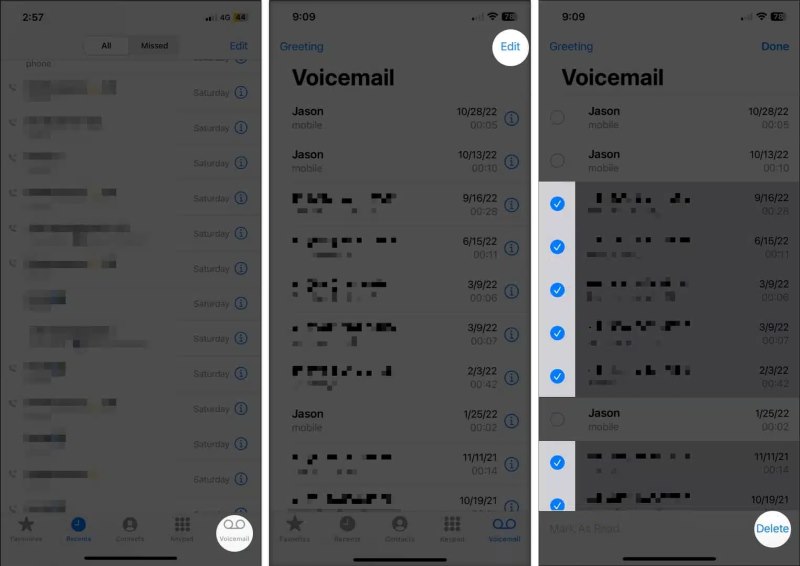
Mnoho uživatelů při hledání odpovědí na to, jak smazat hlasovou schránku, přehlíží možnost hromadného smazání. Přesto je to jen krok od… smazání všech e-mailů v Gmailu a může výrazně zefektivnit čištění. Zvládnutí těchto dvou metod vám umožní flexibilněji spravovat obsah hlasové schránky a udržovat váš iPhone v pořádku.
Část 2. Jak automaticky smazat hlasovou schránku na iPhone
Pokud často zapomínáte vyčistit hlasovou schránku nebo to nechcete dělat pokaždé ručně, nastavení automatického mazání je bezstarostnější přístup. Ve srovnání s ruční správou šetří automatické mazání čas a zajišťuje, že vám neuniknou nové hlasové zprávy kvůli plné schránce. Toto je chytřejší řešení pro mnoho uživatelů, kteří chtějí vědět, „jak mohu smazat hlasovou schránku?“.
Ačkoli iPhone nemá funkci automatického mazání hlasových zpráv přímo, podobného efektu můžete dosáhnout nepřímo pomocí některých nastavení, jako je zkrácení doby uchovávání hlasových zpráv nastavené vaším operátorem nebo použití nástrojů třetích stran pro pravidelné čištění.
Metoda 1: Kontaktujte operátora a nastavte pravidla automatického zúčtování
Operátor má kontrolu nad většinou úložištěm a správou hlasové schránky. Můžete:
Krok 1. Zavolejte na zákaznický servis svého operátora (například AT&T, Verizon atd.) a zeptejte se, zda podporuje běžnou službu vymazání hlasové schránky.
Krok 2. Požádejte o nastavení doby uchovávání, například automatické mazání neuložených hlasových zpráv po 7 nebo 14 dnech.
Krok 3. Po potvrzení budou hlasové zprávy pravidelně mazány podle nastaveného času bez nutnosti ručního ovládání.
Dostupné možnosti nastavení se mohou u různých operátorů mírně lišit, proto se doporučuje konzultace na základě konkrétní situace.
Metoda 2: Použití zkratek Siri nebo nástrojů pro čištění od třetích stran
Krok 1. Prostřednictvím Zkratek si můžete nastavit pravidelná připomenutí nebo automatizovat proces čištění hlasové schránky.
Krok 2. Některé nástroje pro čištění od třetích stran podporují detekci a odstranění hlasových nahrávek jedním kliknutím.
Krok 3. S pomocí nastavení plánování můžete dosáhnout pravidelných výsledků úklidu.
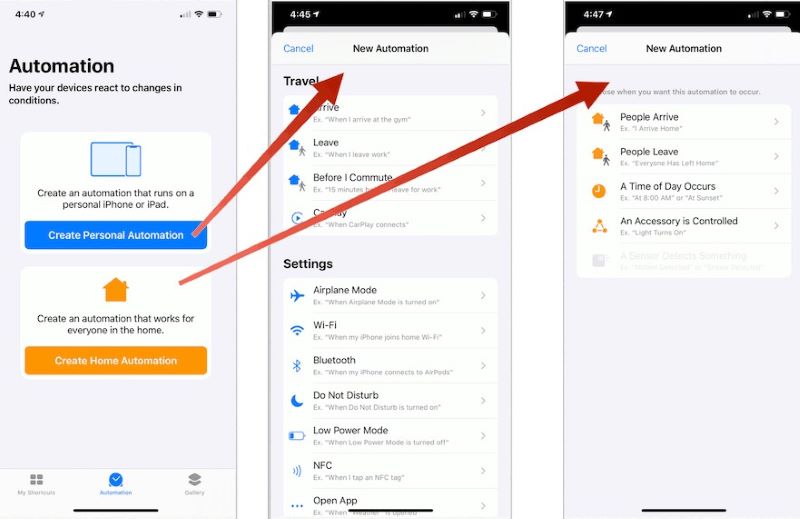
Ačkoli tyto metody nelze stoprocentně automatizovat, výrazně snižují četnost manuálních operací pro uživatele.
Část 3. Jak trvale vymazat hlasovou schránku na iPhone
I když se mazání hlasových zpráv na iPhonu zdá jednoduché, všimli jste si, že tyto smazané zprávy stále dočasně existují v zařízení, takže váš iPhone stále říká, že není dostatek místaPokud chcete povrch kompletně vyčistit, a ne jen odstranit, pak je velmi důležité pochopit, jak trvale vymazat hlasovou schránku na iPhonu.
Krok 1. Otevřete Telefon aplikace a klepněte na Hlasová schránka dole.
Krok 2. Přejetím prstem smažete všechny nechtěné hlasové zprávy a přesunete je do Odstraněné zprávy.
Krok 3. Na obrazovce hlasové schránky klepněte na Smazat vše tlačítko v horní části a znovu potvrďte operaci. Systém trvale odstraní všechny hlasové zprávy označené ke smazání.
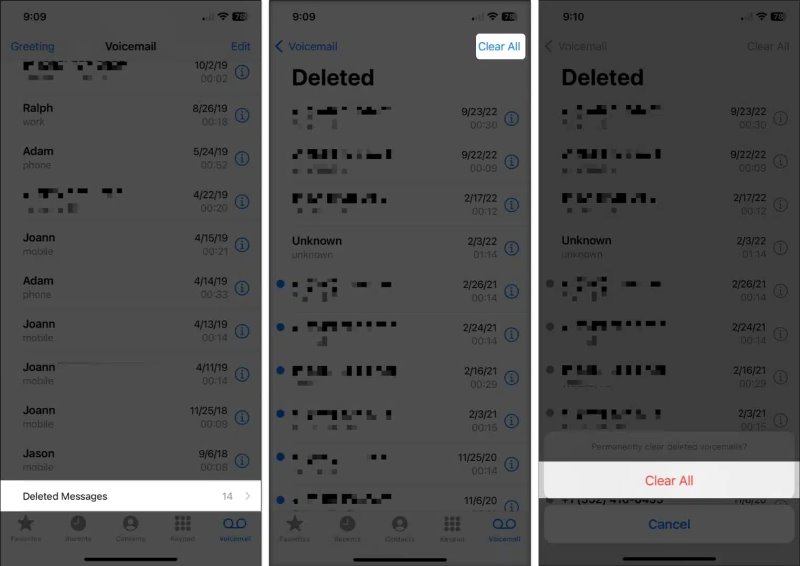
Tímto způsobem se skutečně vymažou záznamy, které se zdají být smazané, ale stále zabírají místo. Důkladným vyčištěním můžete efektivně uvolnit místo na vašem iPhonu a zároveň zajistit, aby hlasové zprávy nezůstaly omylem.
Část 4. Nejlepší způsob, jak vymazat hlasovou schránku a další data
Předpokládejme, že chcete jedním kliknutím vymazat všechny hlasové zprávy, včetně systémových mezipamětí a skrytých dat, a nechcete je prohlížet ručně jednu po druhé. V takovém případě je použití profesionálního nástroje efektivnější a důkladnější. Apeaksoft iPhone Eraser je nástroj pro mazání dat speciálně navržený pro uživatele iOS, který dokáže komplexněji zpracovávat zbytkové hlasové informace a další fragmenty dat v zařízení.
Nejlepší způsob, jak vymazat hlasovou schránku a další data
- Může přepsat všechna data hlasové schránky, aby se zabránilo jejich obnovení.
- Žádné složité kroky a úklid lze dokončit během několika minut.
- Podporuje víceúrovňové režimy mazání pro flexibilní výběr.
- Silná ochrana soukromí zajišťuje, že nedojde k úniku žádných osobních údajů.
Bezpečné stahování
Bezpečné stahování

Krok 1. Po spuštění programu se ujistěte, že je váš iPhone a počítač správně propojen. Program automaticky rozpozná informace o vašem zařízení a na rozhraní zobrazí název zařízení, model a verzi systému. Pokud se rozpoznání nezdaří, zkontrolujte připojení datového kabelu nebo zkuste odpojit a znovu připojit.

Krok 2. V hlavním rozhraní klikněte na ikonu Vymažte všechna data v levé nabídce můžete zcela vymazat hlasovou schránku a další související data. Systém nabízí tři režimy mazání:
• Nízká úroveň: Rychle maže data, vhodné pro každodenní čištění;
• Střední úroveň: Jednou přepíše data, aby zabránil jejich obnovení běžným softwarem pro obnovu;
• Vysoká úroveň: Vícenásobné přepsání, vhodné pro použití před prodejem nebo převodem zařízení, poskytuje nejvyšší zabezpečení. Měli byste zvolit střední nebo vysokou úroveň, abyste zajistili úplné vymazání hlasové schránky a mezipaměti.

Krok 3. Po výběru úrovně mazání vás systém vyzve k zadání 0000 pro potvrzení operace a zajištění, aby důležité informace nebyly omylem smazány. Nakonec klikněte na Vymazat tlačítko a program začne mazat všechna data ze zařízení.

Jakmile je mazání dokončeno, rozhraní zobrazí zprávu „Mazání proběhlo úspěšně“. V tomto okamžiku bude váš iPhone obnoven do stavu bez dat a všechny hlasové zprávy budou také trvale odstraněny a nebude možné je obnovit. Zařízení můžete bezpečně odpojit.
Proč investovat do čističky vzduchu?
Vymazáním hlasové schránky uvolníte drahocenný úložný prostor a udržíte svůj iPhone v pořádku. Ať už hledáte základní operace na jak vymazat hlasovou schránku na iPhonu nebo v naději, že se vám podaří zprávy zcela smazat pomocí pokročilejších metod, vám výše uvedené přístupy mohou poskytnout praktickou pomoc. Předpokládejme, že dáváte přednost efektivnímu dokončení čištění najednou. V takovém případě Apeaksoft iPhone Eraser je pracnější a bezpečnější volbou, která řeší problémy s ukládáním a akumulací informací u zdroje.
Související články
Líbí se vám hra již? Zde je několik způsobů, jak vymazat hry na iPad Pro / Air / mini nebo starších generacích a jednoduše uvolnit interní úložiště.
Získejte 4 snadné způsoby, jak trvale odstraňovat aplikace z účtu iTunes. A snadno stažené aplikace můžete snadno spravovat v zařízeních iPhone, PC a Mac.
Zde je několik užitečných tipů a řešení, jak trvale smazat účet na Facebooku. Můžete snadno číst a zbavit Facebook.
Tato příručka vám poradí, jak odstranit často navštěvované webové stránky v Safari a Chrome na počítači nebo mobilním zařízení.

